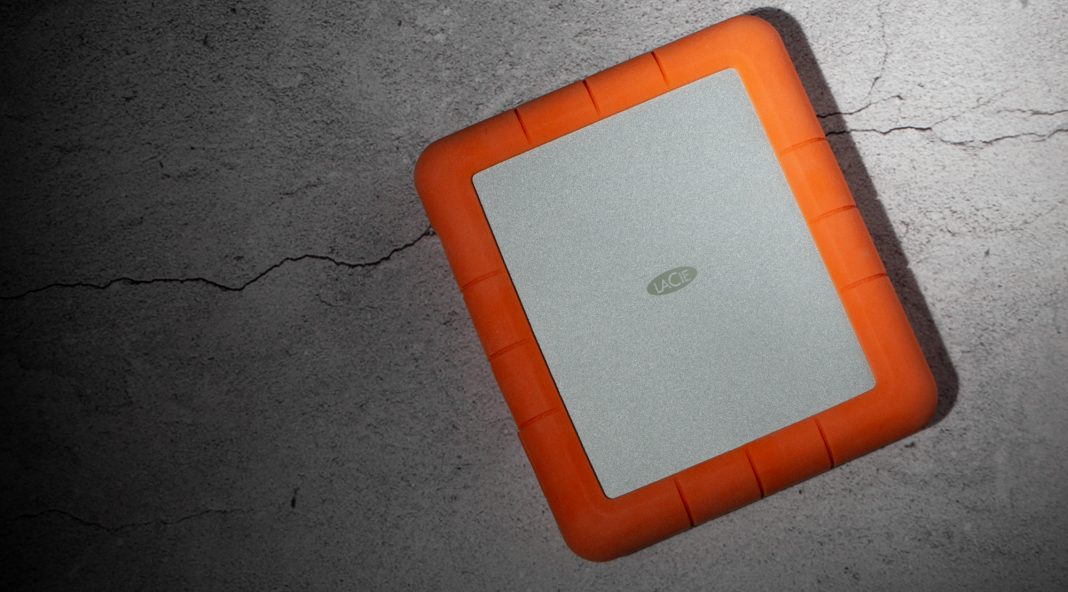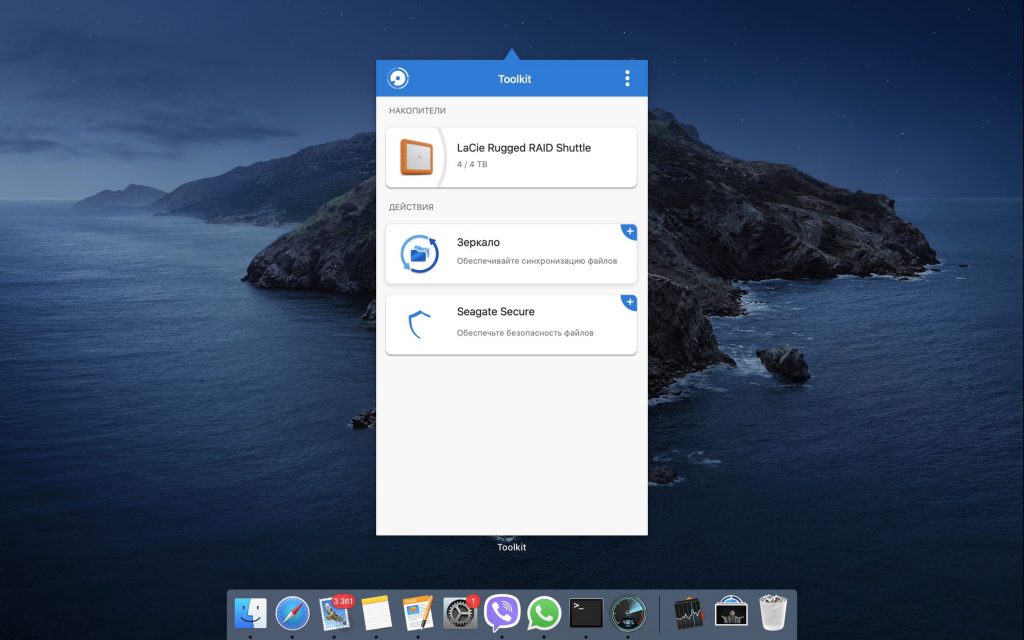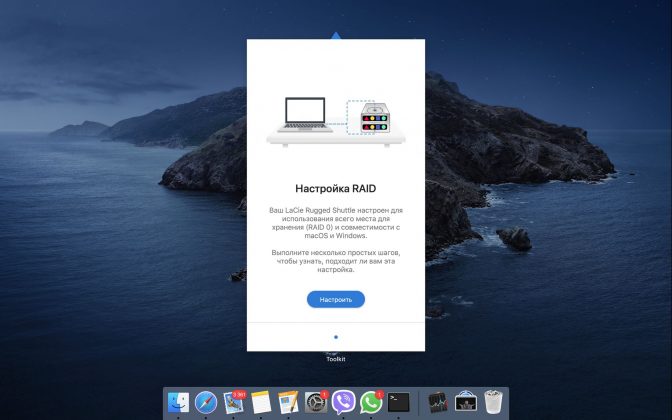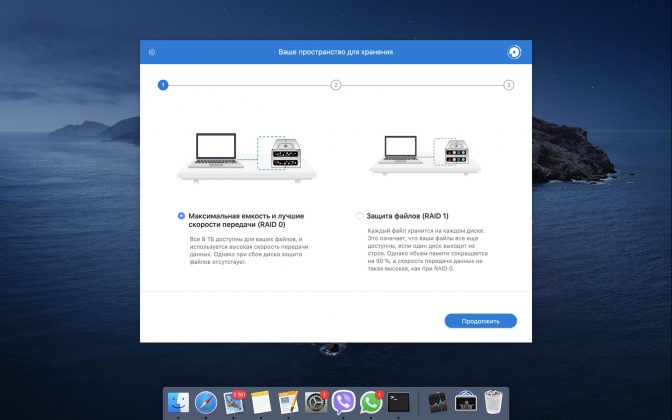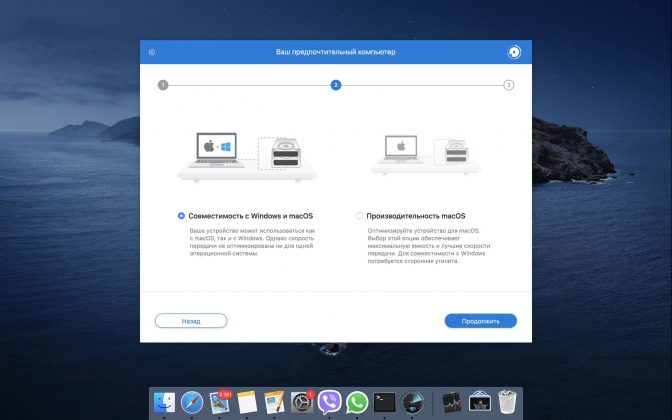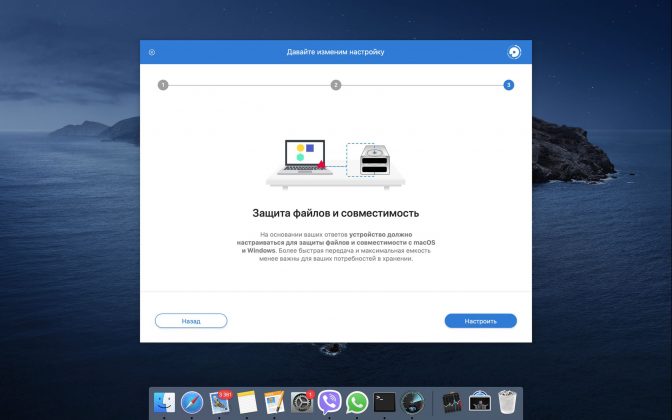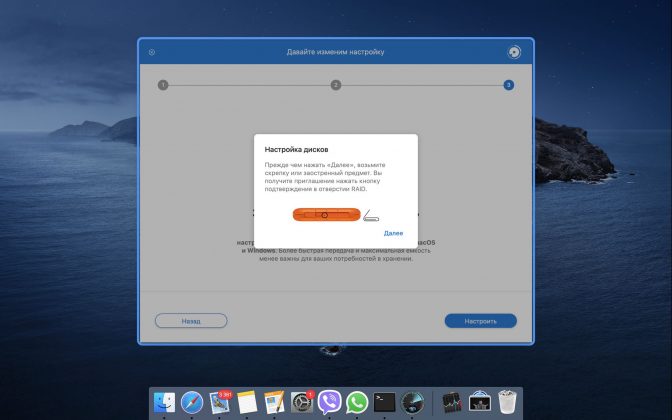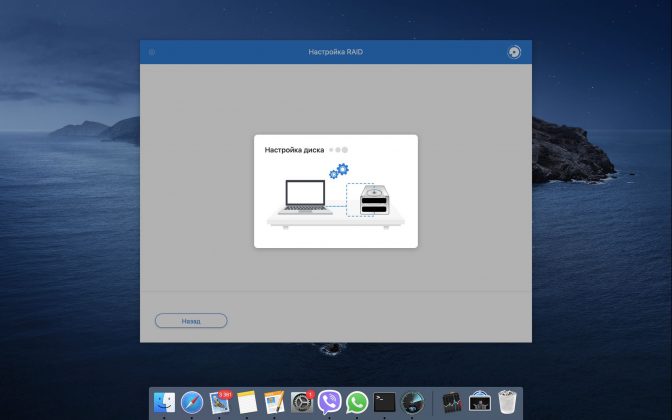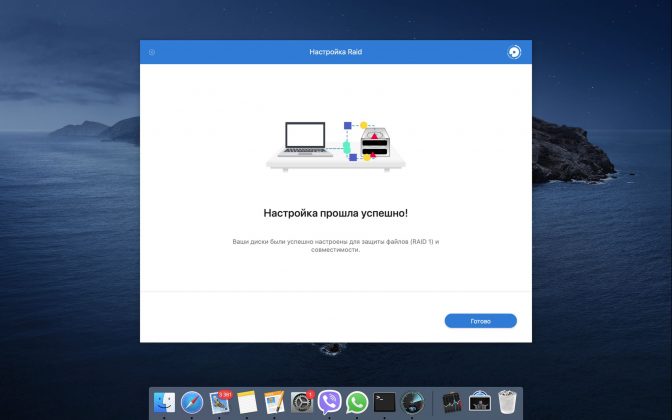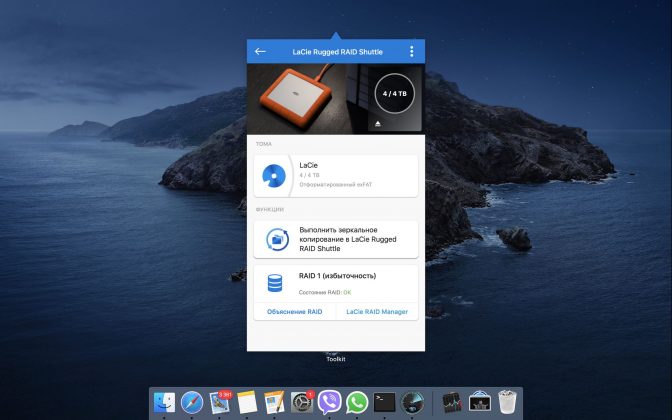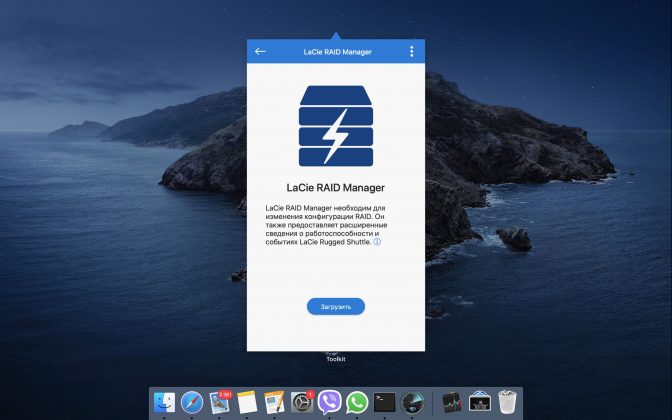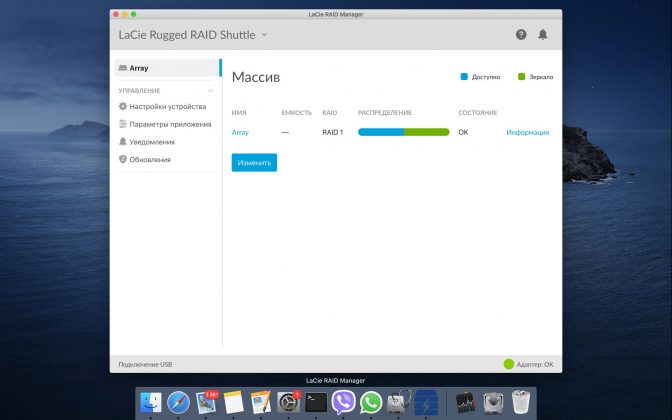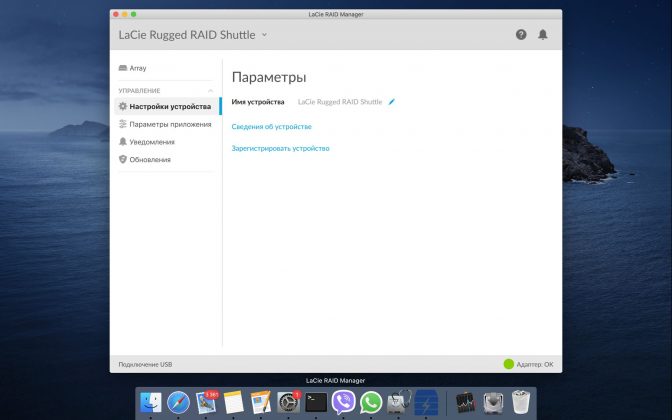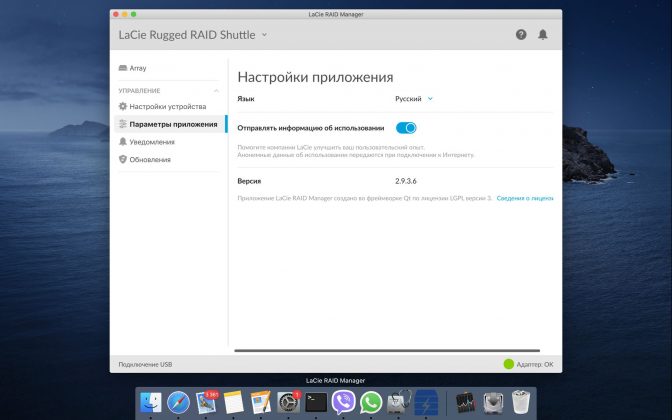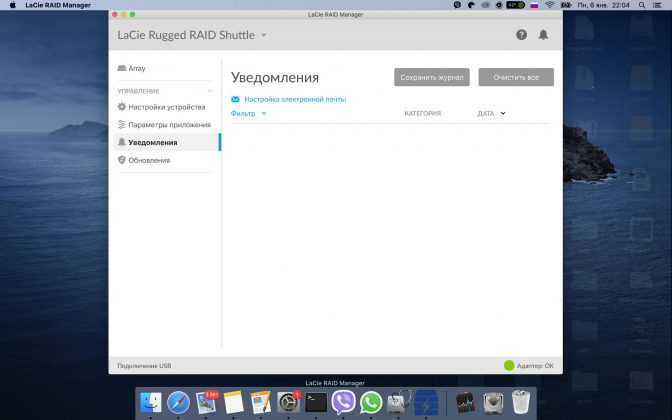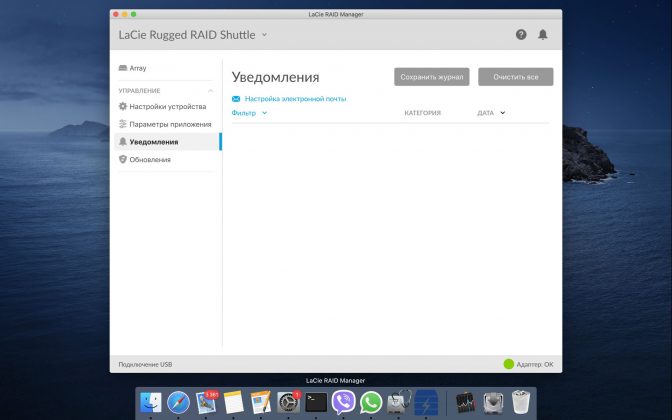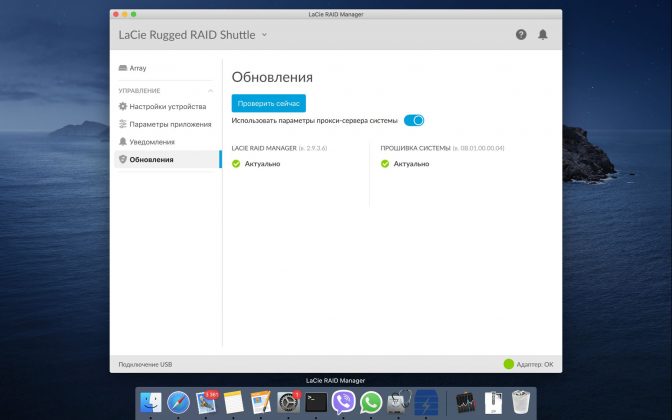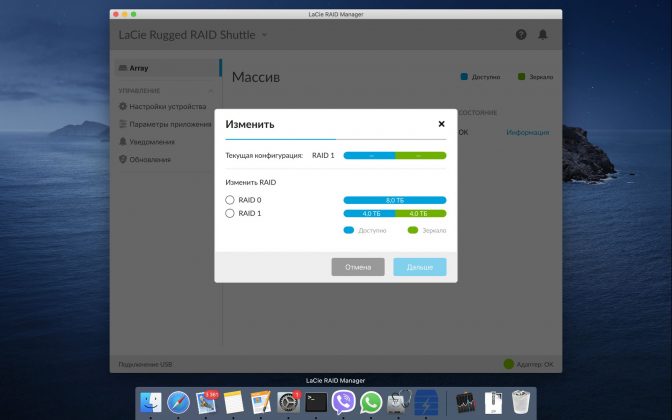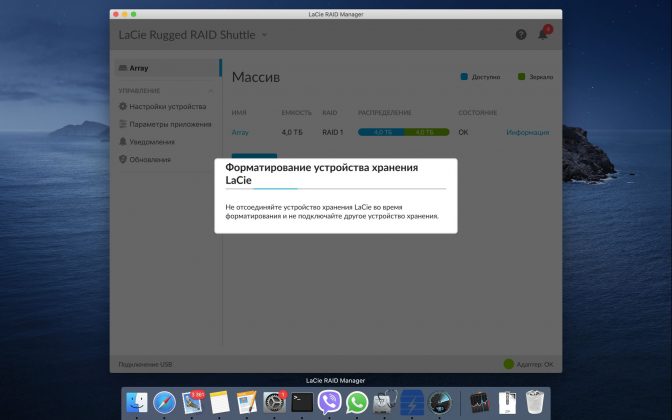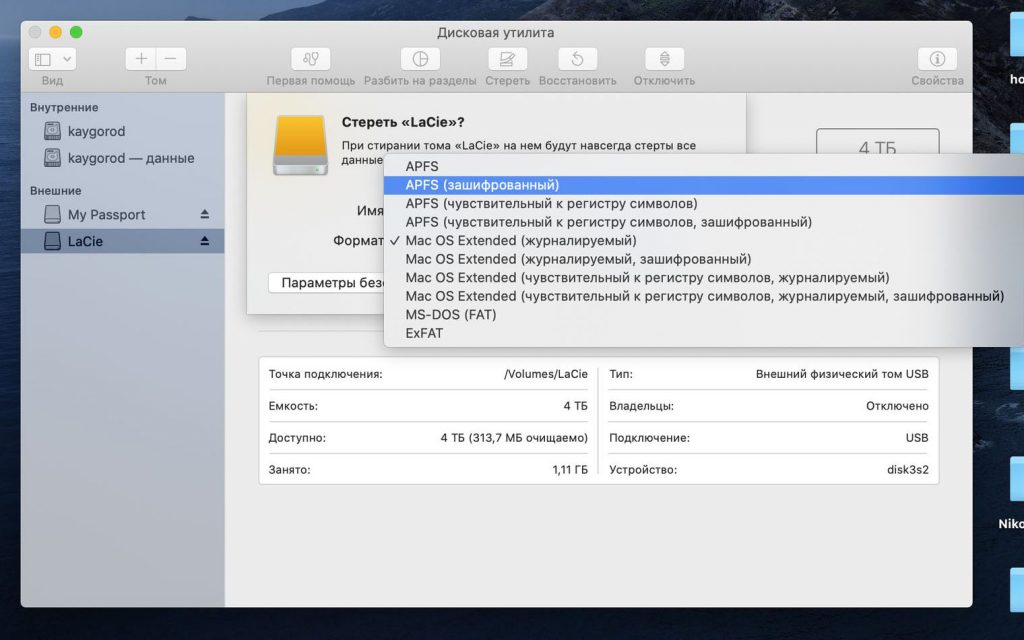В предыдущем обзоре накопителя от компании LaCie я рассказывал о миниатюрном, быстром и защищенном SSD диске. Сегодня речь пойдёт также о представителе LaCie, однако, это уже устройство другого плана. Оно не такое компактное, не такое быстрое, но имеет внушительный объем памяти и все ту же великолепную надежность. Итак, представляю вам новое творение от компании LaCie — LaCie Rugged RAID Shutlte.

Устройство действительно имеет внушительные физические размеры, впрочем, как и вес. Это уже не компактный карманный Rugged SSD (читать обзор). Почти 174 мм в ширину, 152 мм в высоту, 28 мм толщиной и весом 960 грамм — накопитель даже не в каждую сумку поместится, притом что это не настольный жесткий диск, а все еще портативное устройство.

Внешне можем наблюдать знакомый дизайн, который принадлежит промышленному дизайнеру Neil Poulton. Если в предыдущем миниатюрном Rugged SSD все-таки были небольшие изменения в дизайне, то здесь все тот же алюминиевый корпус и резиновый оранжевый бампер.
Это, пожалуй, более привычный и узнаваемый внешний вид для «выносливых» накопителей LaCie. Rugged RAID Shutlte является более совершенной, а точнее, более вместительной моделью, по сравнению с LaCie Rugged RAID Pro, обзор которого я делал около года назад (читать). Если максимальный объем памяти версии Pro составлял 4Tb, то Shutlte в конфигурации RAID 0 вмещает 8Tb.

Основной корпус, по сравнению с версией Pro, теперь полностью изготовлен из алюминия. Здесь нет никаких пластиковых деталей, как у младшей модели. Корпус состоит из двух частей, которые скрепляются между собой шестью винтами.

По субъективным ощущениям стенки корпуса стали еще более толстыми. Нет никаких щелей, поскрипываний, качество материалов и сборка на высоте.
Поскольку это RAID-массив, то внутри корпуса установлено два 2,5-дюймовых жестких диска емкостью 4Tb каждый.
Корпус защищен от проникновения влаги и пыли, а силиконовый бампер предотвращает корпус от повреждения в результате падения. Как заявляет производитель, диск может выдержать падение с высоты 1,2 метра и давление до 1 тонны.

На одной из граней расположились два разъёма: USB Type-C и питание. Если USB Type-C по спецификации не нуждается в специальной защите от влаги и пыли, то разъем питания защищен отдельной заглушкой.

Помимо разъёмов здесь есть еще два светодиода: один сигнализирует о работе диска, второй о необходимости подключения дополнительного питания. А также есть сервисная кнопка.

Очень порадовало, что заглушка разъёма питания прикреплена к корпусу так, что даже специально ее не снимешь. Так что потерять ее просто невозможно. В этой связи мне сразу вспомнился недостаток LaCie Rugged RAID Pro, где заглушка не имела соединения с корпусом и даже производитель, понимая это, специально комплектовал диск запасной заглушкой.
Кстати, о комплектации LaCie Rugged RAID Shutlte. В коробке с диском находятся два USB-кабеля (Type-C—Type-A и Type-C—Type-C) и блоки питания. Блок питания имеет систему сменных штекеров, таким образом, у нас есть совместимость со всеми типами розеток мира — это очень круто!

Благодаря тому, что здесь есть дополнительное питание, накопитесь имеет совместимость с более старыми USB 3.0 и 2.x версиями. Но и благодаря этому, если у вас старые USB, можно забыть о полноценной портативности. Не забывайте, поскольку внутри целых два винчестера, то стандартного питания им недостаточно. При подключении USB 3.1 или Thunderbolt дополнительное питание не требуется.
LaCie Rugged RAID Shutlte в работе

При первом подключении накопитель сразу же готов к работе. Однако, для конфигурирования и использования дополнительных опций необходимо будет установить приложение LaCie Toolkit. Для этого можно открыть соответствующий файл вашей системе в корне диска и перейти к регистрации устройства или сразу сказать программу на официальном сайте LaCie здесь.
После установки приложения необходимо перезагрузить компьютер, хотя само приложение об этом не информирует. Необходимо это для того, чтобы программа смогла определить тип RAID — почему приложение не может определить сразу непонятно.
Из коробки диск сконфигурирован как RAID 0, то есть доступно максимально возможное пространство для хранения и данные не зеркалируются. А также накопитель имеет форматирование ExFat, что обеспечивает совместимость с Windows и macOS.
В самом начале LaCie Toolkit предложит сконфигурировать Rugged RAID Shutlte — выбрать тип RAID-массива и тип файловой системы. Здесь давайте немного поподробнее.
Что такое RAID-массив? Боюсь не каждый сможет ответить точно. RAID-массив — это система хранения данных, состоящая из нескольких винчестеров, а в нашем конкретном случае из двух. Существует супернадежные системы, которые собирают из трех, четырех и более дисков, некоторые даже собирают RAID из SSD-дисков, хотя подобных потребительских решений в виде портативных накопителей я еще не встречал.
Наш герой может быть сконфигурирован как RAID 0 и RAID 1. RAID 0 обеспечивает максимальную скорость и максимальный объем, но невысокую надёжность. Данные на таком типе хранятся на двух дисках и не зеркалируются, таким образом, объем Rugged RAID Shutlte составляет 8Tb. При RAID 1 данные будут копироваться сразу на два диска одновременно, в таком случае каждый файл будет иметь две копии, а общий объем RAID Shutlte составит 4Tb. При поломке или повреждении одного из дисков данные не будут потеряны, поскольку они имеют полную копию на втором диске. Такой тип RAID, как вы понимаете, наиболее надежен и рекомендуем для хранения ценных файлов.
С файловой системой также есть некоторые тонкости. Во-первых не каждая система поддерживается одновременно Windows и macOS. Во-вторых, каждая файловая система обладает определенной скоростью записи/чтения. Если вы выбираете универсальность, то придется пожертвовать скоростью. А если вы уверены в том, что диск будет использовать исключительно на одной системе будь то Windows или macOS, то следует выбрать определенный тип файловой системы. Для Windows все просто — NTFS и никаких вопросов. Для macOS приожение LaCie Toolkit рекомендует Mac OS Extended, но в связи с выходом операционной системы Catalina я рекомендую APFS — она еще более быстрая.
Вернёмся к нашему программному обеспечению. Через LaCie Toolkit настроить накопитель можно только в самом начале. Если в будущем понадобится изменить конфигурацию RAID, то придется скачать специальное приложение LaCie RAID Manager.
При нажатии на «загрузить» откроется страница в браузере и начнется загрузка приложения, после этого его необходимо установить вручную.
В программе LaCie RAID Manager можно изменить конфигурацию RAID, однако, по непонятным причинам, нельзя выбрать тип форматирования. По умолчанию после изменения типа RAID программа у меня отформатировала диск в файловую систему Mac OS Extended.
Если мы изменили тип RAID через это приложение и нам требуется совместимость с разными системами, то диск необходимо будет отформатировать в Дисковой утилите macOS. Но даже если нам не требуется совместимость и планируется использование исключительно на «Маках» то я, опять же, советовал бы отформатировать в файловую систему APFS.
В LaCie Toolkit также имеется пара полезных фишек: зеркалирование данных с другого накопителя и установка пароля. Функция зеркалирвоания здесь очень интересная, поскольку позволяет сделать бекап конкретной папки — очень удобно, например, для автоматического копирования архива с фотографиями или каталога Lightroom. Функция установки пароля позволит зашифровать данные диска на аппаратном уровне, таким образом, доступ к файлам можно будет получить только после ввода прароля пароль. Однако учтите, что если вы установили пароль на диск и решили открыть его на другом компьютере, то на этом компьютере также необходимо установить утилиту LaCie Toolkit.
Тестирование

Тестирование диска я проводил в программе BlackMagic Disk Speed Test на ноутбуке MacBook Pro 2013 года 15 дюймов с интерфейсом USB 3.0. Теоретическая скорость интерфейса USB 3.0 составляет 625 MB/s. В спецификациях Rugged RAID Shutlte указана максимальная скорость 250MB/s. Однако, следует учесть, чтобы достичь таких показателей скорость необходимо сконфигурировать диск в RAID 0 и, в моем случае, в файловую систему Mac OS Extended или APFS.
Для начала давайте измерим скорость «из коробки», то есть в конфигурации RAID0/exFAT:
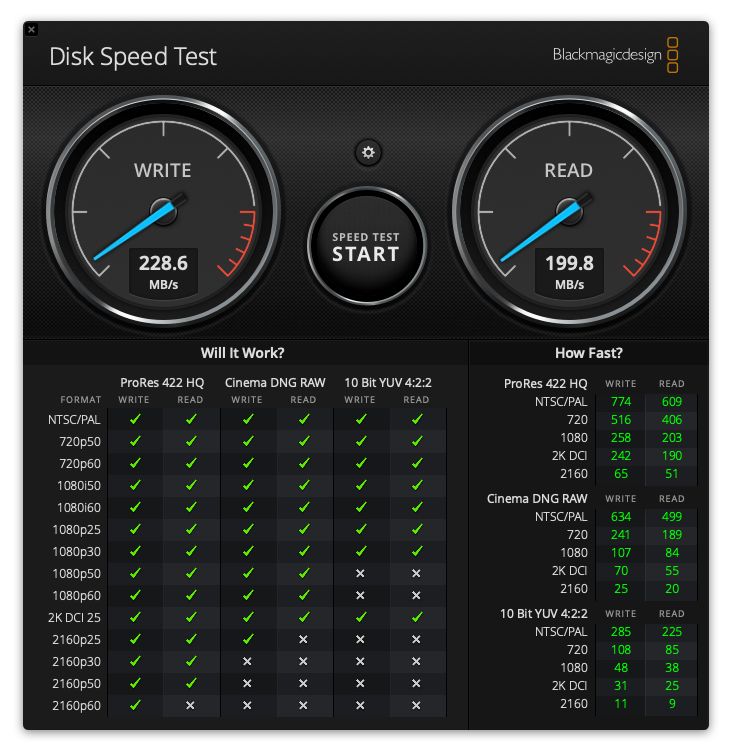
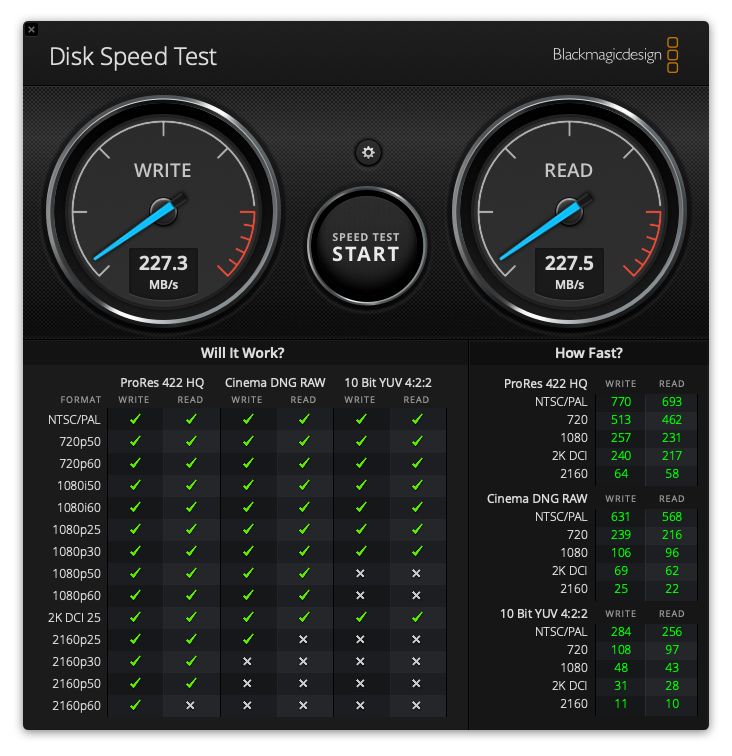
При нагрузке 1Gb скорость чтения составила почти 200Mb/s, а скорость записи 228,6Mb/s. Нагрузка 5Gb дала почти одинаковую скорость записи и чтения — 227Mb/s.
При тестировании скорость от раза к разу заметно отличалась и иногда разница доходила до 80Mb/s между замерами. Данные показатели — это максимальные цифры, которые мне удалось получить. И еще один интересный момент — скорость записи выше скорости чтения, что, как правило, должно быть наоборот.
Показатели близки к заявленным, но стоит учесть, что в данном тесте применялась файловая система exFAT, которая обеспечивает совместимость, но не максимальную скорость. Для максимально чистого теста скорости я отформатировал диск в APFS и получил следующие показатели:
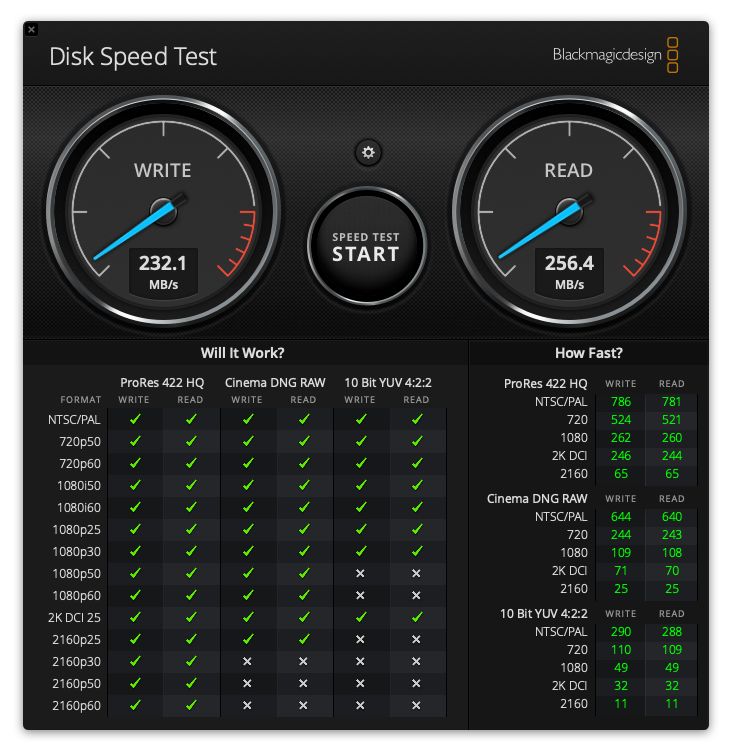
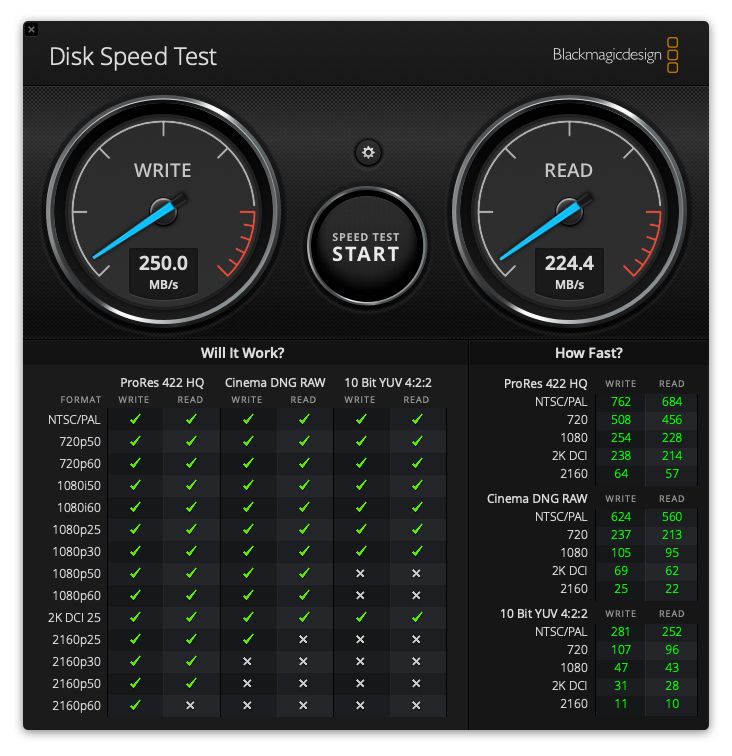
Нагрузка 1Gb дала скорость чтения почти 256,4Mb/s, а скорость записи 232,1Mb/s. При нагрузке 5Gb скорость 224,4Mb/s в режиме чтения, скорость записи 250Mb/s. Это также максимальные показатели, полученные в результате несколько замеров. Как видите, цифры даже превышают заявленные в спецификациях, что не может не радовать. Но опять же поведение странное, то скорость записи выше, то ниже скорости чтения. Такая пропускная способность в конфигурации RAID 0 позволит редактировать напрямую с диска 4K видео в формате RAW со скоростью 25 кадров в секунду.
Как я уже писал выше, RAID 0 обеспечивает максимальную скорость, а RAID 1 дает максимальную защиту данных, но минимальную скорость записи/чтения. Давайте проверим:
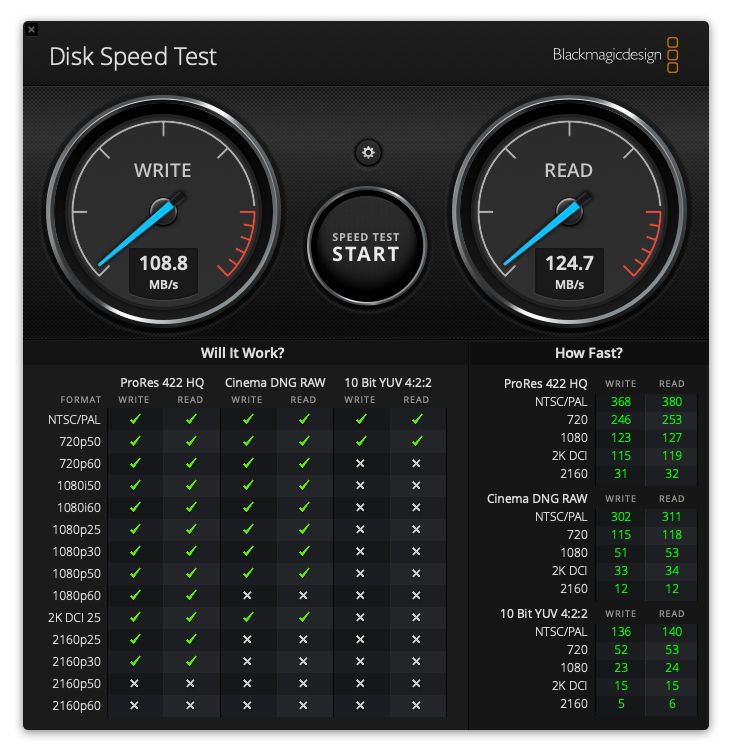
Тесты проводились только при нагрузке 1Gb. Скорость чтения для exFAT составила 124,7MB/s, скорость записи 108,8 MB/s. Наблюдается значительная потеря производительности, чего и следовало ожидать.
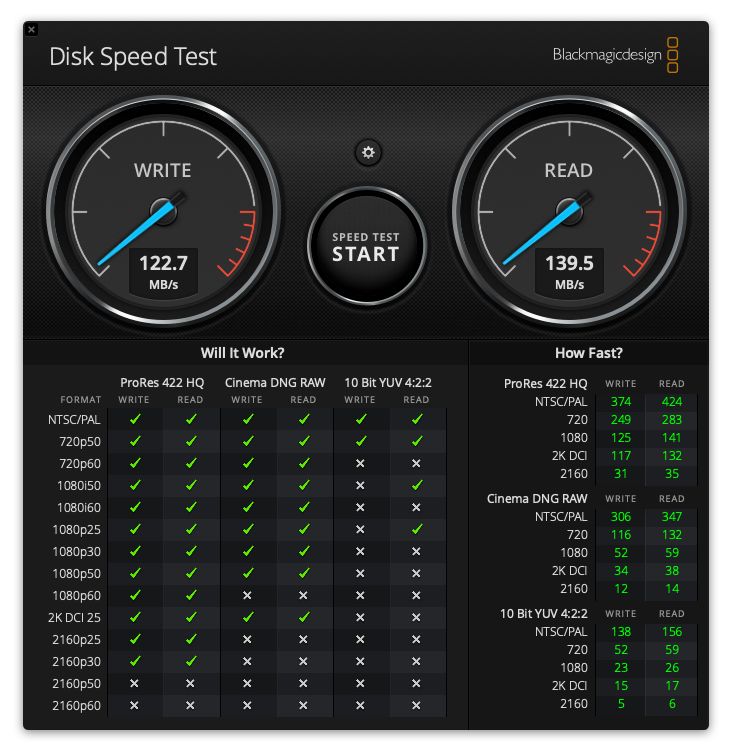
Скорость чтения 139,5 MB/s и записи 122,7 MB/s достигается при форматировании APFS. И снова для файловой системы APFS мы можем наблюдать значительный прирост в производительности. Кстати, при конфигурировании RAID 1 накопитель наконец-то «пришел в себя» и показывает «правильные» цифры — скорость чтения, как полагается, выше скорости записи.
Заключение

LaCie Rugged RAID Shutlte — это отличный вместительный накопитель, показатели которого полностью соответствуют заявленным. Но на картинке диск не дает правильного представления о своем внешнем виде. Это довольно большое и тяжелое устройство, несравнимое с простыми жесткими дисками по своим габаритам. Это не такое уж и портативное устройство, особенно если у вас USB 3.0 или 2.x, поскольку в этом случае необхожимо использовать дополнительный источник питания.
Это профессиональный инструмент, здесь не так важна компактность, как надежность. LaCie Rugged RAID Shutlte обеспечивает максимальную защиту файлов не только на аппаратном уровне шифрования, но и от физических воздействий — защита от падений, давления, попадания влаги и пыли. Массивы RAID до сих пор считаются лучшим способом хранения данных. При конфигурировании RAID 1 файлы будут храниться сразу на двух дисках и при поломке одного винчестера, все данные будут доступны на втором. А если Rugged RAID Shutlte для вас все-таки слишком большой, то обратите внимание на Rugged RAID Pro, о котором можете почитать в моем обзоре.
На текущий момент LaCie Rugged RAID Shutlte в России не продается, а в зарубежных магазинах его стоимость составляет около 500 долларов, что в переводе на наши деньги более 30 тыс рублей.
Спасибо всем за внимание. Подписывайтесь на наши социальные сети Вконтакте, Facebook, Instagram, Telegram и YouTube-канал. Всем много свободного дискового пространства и сохранности файлов!;)